Sdílené schránky, aliasy, diskusní skupiny, …
1. Úvod [menu]
V doméně @vse.cz jsou vedle poštovních adres uživatelů i další poštovní adresy. Jsou to jednoduchá přesměrování na jednu či několik adres (aliasy), adresy sdílených poštovních schránek, adresy diskusních skupin či adresy do systému na správu požadavků.
V Office 365 jsou navíc distribuční seznamy, moderní skupiny či týmy. Ty lze ale většinou adresovat pouze z Office 365, nemají přiřazenu adresu @vse.cz.
Následující text by Vám měl pomoci při rozhodování, zda vytvořit sdílenou schránku či nějakou alternativu jako je alias či diskusní skupina.
2. Aliasy – jednoduché přesměrování[menu]
Dopisy směrované na adresu aliasu se přepošlou do jedné či více schránek konkrétních uživatelů, kde se zařadí mezi jejich ostatní poštu. Uživatelé posílají případné odpovědi se svojí adresou odesílatele, nelze odeslat s adresou aliasu.
Aliasy jsou vhodné v situaci, kdy není nutné na dopisy odpovídat (např. nám některé aplikace posílají informace o zjištěných problémech), či když dopisy vyřizuje pouze/většinou jedna osoba. Při požadavku na zastupitelnost jsou vhodnější sdílené poštovní schránky.
Příklady aliasů: webmastervc@vse.cz, gitlab@vse.cz.
Požadavky na vytvoření či úpravu aliasu posílejte na adresu sus@vse.cz.
3. Sdílené schránky v Office 365 [menu]
Dopisy chodí do sdílené poštovní schránky, jejíž obsah může vyřizovat více osob. Odpovědi i nové dopisy se posílají pod adresou sdílené schránky. Ke sdílené schránce lze přistupovat přes webové rozhraní, z Outlooku i z mobilních poštovních klientů. Přiřazení uživatelé vidí odpovědi na požadavky. Nastavení více uživatelů s přístupem řeší problémy se zastupitelností např. o dovolené.
Dopisy ve sdílené schránce mohou vyřizovat pouze osoby s účtem v Office 365.
Sdílené schránky jsou vhodné pro e-mailové adresy útvarů, pro organizátory různých akcí a konferencí. Ze sdílené schránky lze rozesílat hromadnou poštu pod adresou útvaru/akce/konference.
Žádost o založení sdílené schránky či o změnu parametrů schránky posílejte na adresu sls@vse.cz.
4. Office 365 – distribuční skupiny [menu]
Office 365 podporuje distribuční skupiny – v podstatě jednoduché seznamy adresátů z Office 365. Příklady: Oddělení síťové infrastruktury CI - zaměstnanci, Katedra informačních technologií, FIS - dohody.

V Outlooku i ve webovém rozhraní můžete kliknutím na plus změnit skupinu na seznam adres členů a ten následně upravit.
Tyto distribuční skupiny se vytvářejí a aktualizují na základě údajů z personálního systému. Lze je používat pouze v Office 365, nemají adresu něco@vse.cz.
5. Office 365 – moderní skupiny, týmy [menu]
Součástí Office 365 jsou Moderní skupiny či též Skupiny Office 365. Správci skupiny mohou přidávat a odebírat členy. Jinak mají všichni stejná práva.
Moderní skupiny obvykle spojují poštovní schránku (včetně kalendáře) s úložištěm dokumentů (něco jako OneDrive skupiny). K moderní skupině lze přiřadit i další aplikace – skupinové poznámky (OneNote), skupinový plánovač (Planner) apod. Microsoft od roku 2017 propaguje skupinovou aplikaci Teams (pracovní prostor pro tým s podporou konverzace). Některé funkce Teams jsou vázány na zakoupení licencí.
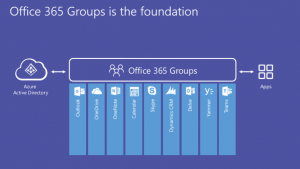
Na VŠE může moderní skupinu založit každý zaměstnanec (stav v polovině roku 2018) – stane se správcem a může přiřazovat členy. Poštovní adresa je dostupná pouze z Office 365, nemá přiřazenu adresu @vse.cz. Dopisy poslané na adresu moderní skupiny se uloží do poštovní schránky skupiny plus se též rozešlou všem členům. Z tohoto rozesílání se každý člen může odhlásit. Lze vytvořit i moderní skupinu bez poštovní schránky.
Moderní skupiny mají i své stinné stránky – nelze je vytvářet a aktualizovat přes Active Directory, správci skupin mohou členy přidávat po jednom, nelze hromadně členy smazat. Není k dispozici nástroj pro automatickou správu členů např. na základě příslušnosti k útvaru. Pro pokročilejší administraci bude potřeba pořídit licenci – viz Learn about Office 365 Groups či AAD Licensing for Groups and Teams Features Burdens Office 365 Tenants.
Situace kolem moderních skupin a hlavně okolo týmů se rychle mění.
Learn about Office 365 Groups
Office 365 groups -What you need to know?
Groups versus Teams: Two Sides of the Same Coin
Office 365 Groups and Governance